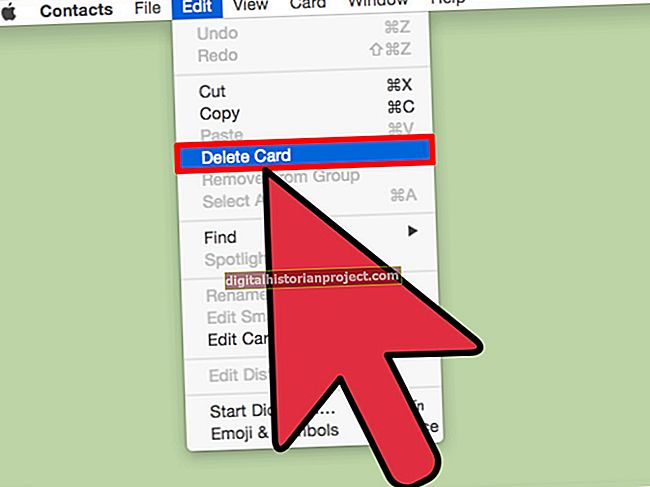在 Illustrator 中绘制形状或对象时,您可以创建多个路径。创建后可以修改或移动这些路径。当您对路径的位置和形状感到满意时,您可以将其与另一条路径合并以创建一条不间断的线。 Illustrator中的两个路径可以通过以下两种方式之一链接在一起:使用钢笔工具手动连接它们,或使用直接选择工具自动在它们之间创建链接。
笔工具
1
单击工具栏上的钢笔工具图标。
2
将钢笔工具光标悬停在第一条路径的终点上,直到光标下方出现添加路径符号。单击终点。
3
将钢笔工具光标悬停在第二条路径的端点上,直到合并符号出现在光标下方。单击终点。现在两个端点都已链接。对希望链接在一起的每个端点重复这些步骤。
直接选择工具
1
单击工具栏上的“直接选择工具”图标。
2
单击要链接的第一条路径的终点。
3
按住“ Shift”键。单击要链接的第二条路径的终点,然后释放“ Shift”键。
4
单击“对象”、“路径”和“加入”。您也可以按顶部菜单栏中的“连接选定的端点”图标。
5
对要连接的每对端点重复上述步骤。